Trong thế giới quản lý tri thức cá nhân, Obsidian nổi lên như một công cụ mạnh mẽ với khả năng liên kết sâu rộng các ghi chú. Mặc dù giao diện và bộ tính năng của nó được đánh giá cao, một điểm nhỏ thường gây bất tiện cho người dùng là Obsidian luôn mở lại trang cuối cùng bạn đã xem khi khởi động. Điều này có thể không phải là hành vi mong muốn, đặc biệt nếu bạn là người dùng chuyên sâu và cần truy cập nhanh vào kho lưu trữ các liên kết, thông tin quan trọng hoặc một trang dashboard tổng hợp. Mặc dù không có cài đặt mặc định nào để thay đổi hành vi này, một plugin độc đáo đã ra đời để giải quyết triệt để vấn đề, giúp bạn thiết lập bất kỳ ghi chú hoặc tài liệu nào làm trang chủ mặc định cho Obsidian. Điều này không chỉ giúp bạn tiết kiệm thời gian tìm kiếm mà còn tối ưu hóa quy trình làm việc.
Hướng Dẫn Cài Đặt Trang Chủ Tùy Chỉnh Trong Obsidian
Để thiết lập một trang chủ theo ý muốn trong Obsidian, tất cả những gì bạn cần là một plugin từ cộng đồng. Plugin này sẽ biến đổi cách bạn tương tác với ứng dụng ngay từ khoảnh khắc khởi động, đưa bạn đến thẳng nơi cần đến mà không cần bất kỳ thao tác thủ công nào.
Chuẩn Bị Với Plugin “Homepage”
Quy trình cài đặt plugin “Homepage” rất đơn giản và dễ thực hiện:
- Mở ứng dụng Obsidian trên máy tính của bạn.
- Đi tới Preferences (Cài đặt) thông qua biểu tượng bánh răng cưa ở góc dưới bên trái.
- Trong cửa sổ Preferences, điều hướng đến phần Community Plugins (Plugin Cộng đồng).
- Nhấp vào nút Browse (Duyệt) để mở thư viện plugin.
- Sử dụng thanh tìm kiếm để tìm “Homepage” và chọn plugin được phát triển bởi mirnovov.
- Nhấn nút Install (Cài đặt) và chờ quá trình cài đặt hoàn tất.
- Sau khi cài đặt, hãy nhấp vào nút Options (Tùy chọn) của plugin để bắt đầu cấu hình các thiết lập.
Cấu Hình Các Tùy Chọn Trang Chủ
Phần cấu hình của plugin “Homepage” cung cấp nhiều lựa chọn linh hoạt để bạn tùy biến trang chủ của mình:
- Chọn loại trang chủ: Đầu tiên, bạn cần quyết định loại trang mà bạn muốn đặt làm trang chủ. Các lựa chọn bao gồm một file cụ thể (ghi chú bất kỳ), workspace (không gian làm việc), graph view (chế độ xem đồ thị), journal (nhật ký), daily note (ghi chú hàng ngày), hoặc thậm chí là không gì cả (một trang trống). Nếu bạn muốn một trang trắng tinh mỗi khi mở Obsidian, bạn biết phải chọn gì rồi đấy.
- Chọn file hoặc đối tượng cụ thể: Sau khi quyết định loại trang, hãy chọn chính xác file hoặc đối tượng bạn muốn mở. Ví dụ, nếu bạn sử dụng Obsidian để ghi nhật ký hoặc tính năng ghi chú hàng ngày (nơi một tài liệu mới được tạo mỗi ngày để ghi chú và danh sách việc cần làm), bạn có thể chọn tùy chọn đó. Bằng cách này, trang chủ của bạn sẽ tự động cập nhật mỗi ngày.
- Kích hoạt “Open on startup”: Đây là cài đặt quan trọng nhất. Hãy đảm bảo bạn đã bật tùy chọn Open on startup để Obsidian luôn mặc định mở trang chủ đã chọn mỗi khi ứng dụng được khởi chạy.
Ngoài ra, plugin còn có các cài đặt khác mà bạn có thể bật hoặc tắt tùy theo sở thích. Chẳng hạn, bạn có thể chọn tự động mở trang chủ khi tất cả các tab được đóng lại. Bạn cũng có thể thiết lập một hành vi khác cho trang chủ khi sử dụng ứng dụng Obsidian trên thiết bị di động. Có khá nhiều tùy chỉnh khả dụng trong phần này. Hơn nữa, bạn thậm chí có thể thiết lập một số lệnh cụ thể để được thực thi ngay khi trang chủ được mở, ví dụ như xuất trang dưới dạng PDF, sao chép đường dẫn file, chuyển đến một tab nhất định, tạo ghi chú mới, v.v. Cuối cùng, bạn có thể chọn liệu trang chủ sẽ thay thế tất cả các tab đang mở hay khởi chạy dưới dạng một tab bổ sung.
Trang Chủ Nâng Cao: Hơn Cả Một Điểm Khởi Đầu
Plugin “Homepage” không chỉ đơn thuần thay đổi trang khởi động mà còn mở ra nhiều tính năng bổ sung hữu ích, nâng cao trải nghiệm sử dụng Obsidian của bạn.
Khai Thác Tiềm Năng Với Phím Tắt Tùy Biến (Hotkeys)
Bên cạnh việc thay đổi hành vi của trang chủ, plugin còn cho phép bạn kích hoạt một số tính năng bổ sung mà người dùng có thể thấy tiện dụng. Hãy điều hướng đến phần Hotkeys (Phím tắt) trong Preferences của Obsidian và tìm kiếm “Homepage“. Tại đây, bạn có thể thiết lập các tổ hợp phím để kích hoạt một số chức năng nhất định. Chức năng rõ ràng nhất là tạo phím tắt để nhanh chóng nhảy đến trang chủ. Hãy đặt phím tắt ưa thích của bạn bằng bất kỳ tổ hợp phím nào. Sau đó, tất cả những gì bạn phải làm là nhấn các phím cụ thể đó để mở tab trang chủ từ bất kỳ màn hình nào trong Obsidian.
Đây là một tính năng mạnh mẽ mà bạn có thể tận dụng triệt để nếu bạn xây dựng một bảng điều khiển (dashboard) toàn diện trong Obsidian. Hãy tạo một vault (hầm) với giao diện trực quan, chứa tất cả các liên kết và chi tiết quan trọng mà bạn sử dụng hàng ngày, sau đó tạo một trang chủ liên kết đến đó. Nếu bạn đang xây dựng một hệ thống quản lý kiến thức cá nhân (PKM) với nhiều liên kết nội bộ, và đó là tài liệu bạn sử dụng để điều hướng đến các ghi chú khác nhau bên trong Obsidian, bạn chắc chắn sẽ yêu thích plugin Homepage này. Nó giúp tiết kiệm nhiều công sức hơn bạn có thể tưởng tượng, đặc biệt khi được sử dụng hàng ngày.
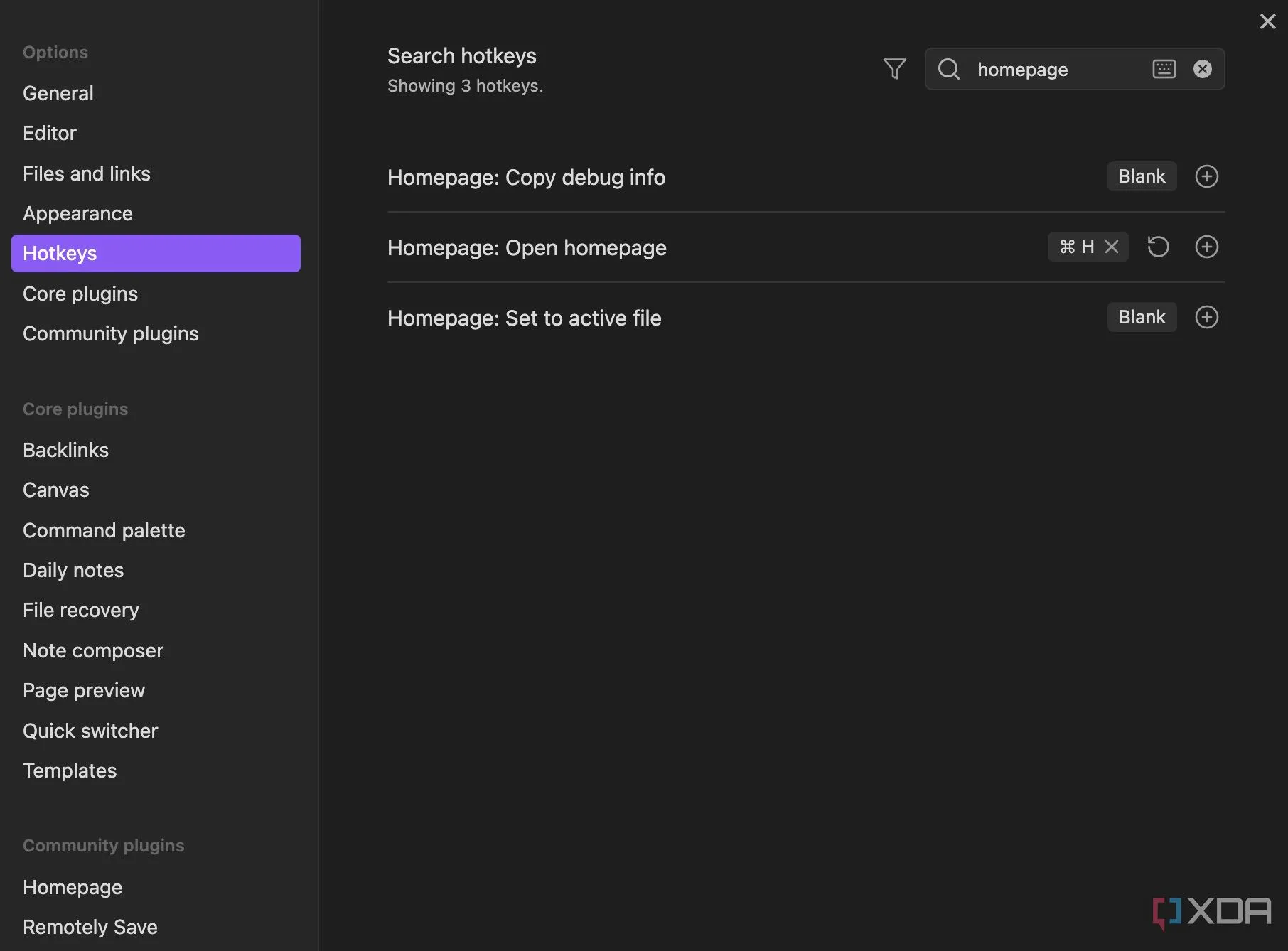 Cài đặt phím tắt (hotkey) cho tính năng trang chủ trong Obsidian, hiển thị các tùy chọn cấu hình cho plugin Homepage.
Cài đặt phím tắt (hotkey) cho tính năng trang chủ trong Obsidian, hiển thị các tùy chọn cấu hình cho plugin Homepage.
Tiết Kiệm Thời Gian Và Tăng Cường Hiệu Suất Làm Việc
Giờ đây, mỗi khi bạn khởi chạy Obsidian, bạn không còn phải lo lắng về việc tìm kiếm một tài liệu quan trọng trong vault của mình. Bất kể ghi chú cuối cùng bạn xem trước khi thoát ứng dụng là gì, việc khởi động lại Obsidian sẽ luôn mở ghi chú mà bạn đã chọn làm trang chủ. Bạn cũng có thể chọn mở canvas, một ghi chú hàng ngày mới, hoặc thậm chí là chế độ xem đồ thị (graph view) của các tài liệu và liên kết của bạn, chứ không chỉ riêng một file cụ thể. Những tùy chọn tùy chỉnh linh hoạt này khiến việc cài đặt plugin “Homepage” trở nên vô cùng đáng giá cho bất kỳ người dùng Obsidian nào muốn tối ưu hóa trải nghiệm của mình.
Tóm lại, plugin “Homepage” là một công cụ không thể thiếu cho những ai muốn cá nhân hóa và nâng cao hiệu suất làm việc với Obsidian. Từ việc thiết lập một điểm khởi đầu cố định, cho đến việc tùy biến hành vi khi mở ứng dụng và sử dụng phím tắt nhanh, plugin này giúp bạn tiết kiệm thời gian đáng kể và tối ưu hóa quy trình quản lý ghi chú. Hãy thử ngay plugin này và chia sẻ trải nghiệm của bạn về cách nó đã thay đổi cách bạn tương tác với Obsidian!


